编辑:秩名2020-08-05 10:42:02
现在很多的时候打开网页都是使用的系统自带的Internet Explorer的这个工具,IE浏览器的使用对于我们来说是很正常的,那在XP电脑中遇到了无法打开Internet 站点about:blank已终止操作的错误的问题遇到这个情况应该怎么办呢,今天小编就来跟大家分享一下修复IE浏览器在XP电脑中不能打开Internet站点错误方法介绍。
具体的方法和详细的步骤如下;
1、出现这种问题一般还是先用简单的方法解决。也就是打开IE浏览器后,直接按键盘上的“Ctrl+Shift+Esc”组合键:
2、在打开的对话框中,如图选择上相关项后,单击“删除”按钮:
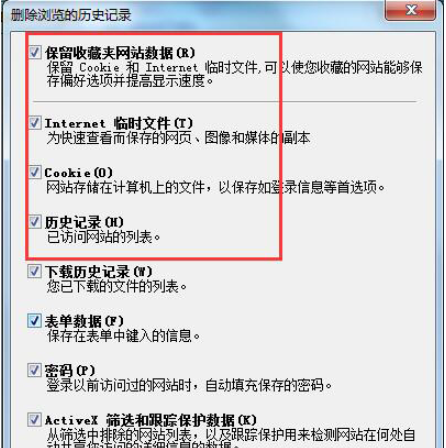
3、应该会出现下在删除的对话框,这说明你的浏览器垃圾真的不少:
4、删除完成后,再重新打开浏览器,一般应该没有问题了。如果还有问题,则打开IE,单击“设置”按钮,选择“Internet选项”命令:
5、在打开的“Internet选项”对话框中,切换到“高级”选项卡下,勾选上两个“禁用脚本调试”选项,单击“确定”按钮后重新打开IE:
6、如果还不行,则单击“设置”按钮,选择“管理加载项”:
7、在打开的“管理加载项”对话框中,禁用掉所有的加载项,然后打开IE看看是否问题依旧:
8、如果还不行,则在“Internet选项”对话框中,切换到“高级”选项卡,单击最下面的“重置”按钮:
9、在弹出的重置对话框中,选择“删除个性化设置”复选框,再单击“重置”按钮:

10、稍等片刻,IE重置完成后会弹出完成的提示框,直接关闭即可:
11、IE重置完后需要重启IE,应该没有问题了。
IE修复相关攻略推荐:
Win7系统升级IE10浏览器经常遇到4种错误怎么解决?解决经常遇到4种错误方法说明
ie浏览器窗口最大化怎么设置?ie浏览器窗口最大化设置方法分享
以上就是iefans网小编为大家带来的修复IE浏览器在XP电脑中不能打开Internet站点错误方法介绍,喜欢的小伙伴们请大家继续关注IE浏览器中文网。